
主螢幕
主螢幕是您使用裝置的起點。你可以使用應用程式、外掛件、捷徑、文件夾、主題和牆
紙來自定您的裝置。您也可以新增窗格。
主螢幕的延伸超越一般螢幕闊度,所以你需要左右輕拂來觀看所有主螢幕窗格的內容。
顯示你位於主螢幕的哪個位置。你可以設定一個窗格為主
螢幕,並新增或刪除窗格。
進入主螢幕
•
按 。
瀏覽主螢幕
•
向右或向左輕拂。
將窗格設為主螢幕窗格
1
觸碰並按住主螢幕的空白位置,直到裝置震動。
2
向左或向右輕拂以瀏覽至要設為主螢幕窗格的窗格,然後輕按 。
新增窗格到主螢幕
1
長按主螢幕上的空白區域,直至裝置震動。
2
向左或向右輕拂瀏覽窗格,然後輕按 。
從主螢幕刪除窗格
1
長按 主螢幕 上的空白區域直到裝置震動。
2
向左或向右輕拂以瀏覽到您要刪除的窗格,然後輕按 。
外掛件
外掛件是小型的應用程式,您可直接在主螢幕上使用。例如,“WALKMAN”外掛件可讓
您直接開始播放音樂。
一些外掛件可重設大小,因此可以擴大它們以查看更多內容,或縮小以節省主螢幕上的
空間。
新增外掛件到主螢幕
1
輕觸並按住主螢幕上的空白區域,直至裝置震動,然後輕按外掛件。
2
尋找並輕按想要新增的外掛件。
18
這是本出版的內部版本。
© 只印製作私人用途。
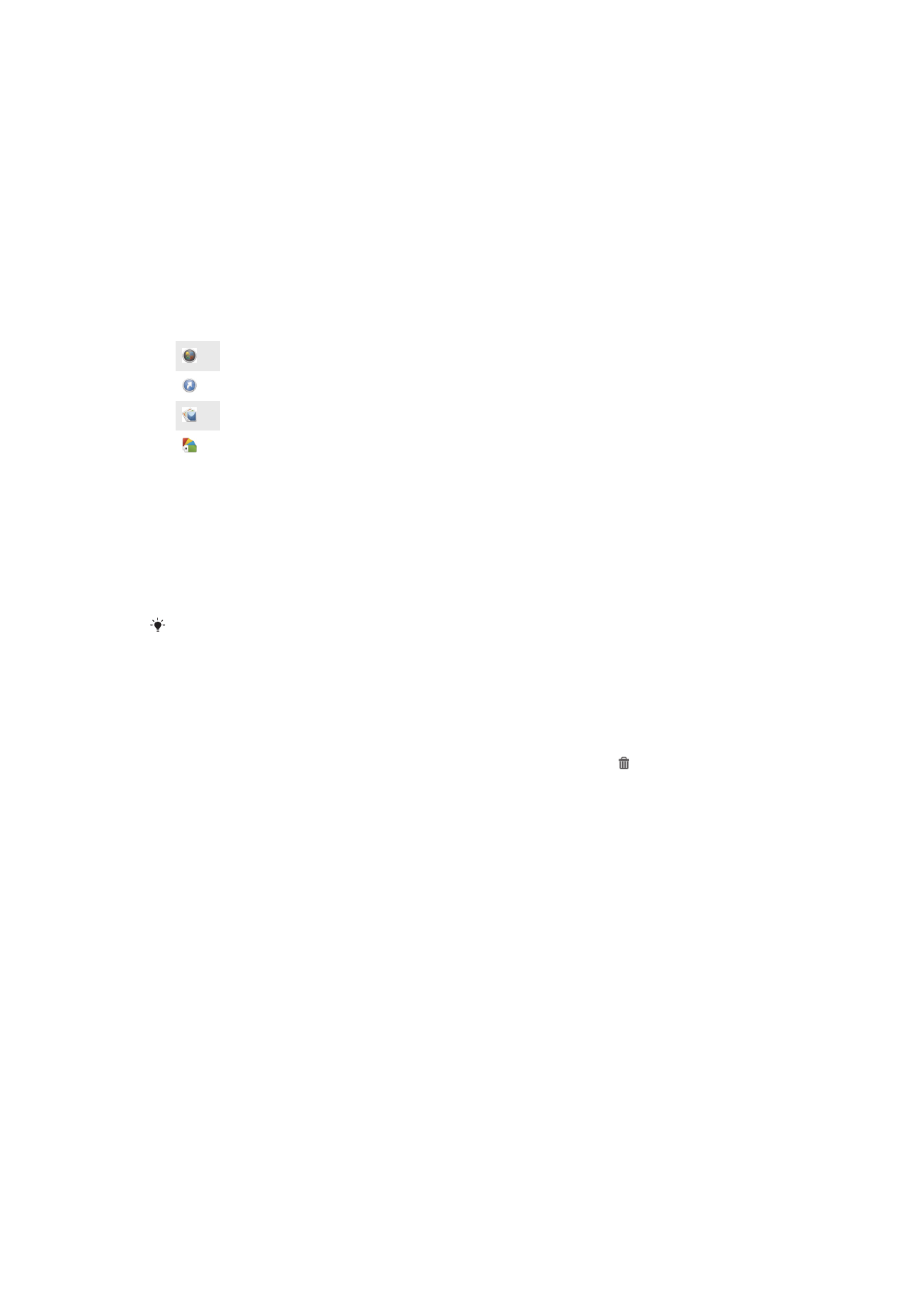
重設外掛件大小
1
長按外掛件,直到其放大且裝置震動,然後釋放外掛件。如果外掛件可以重設大
小,例如行事曆外掛件,則會出現反白顯示的框架和重設大小點。
2
向內或向外拖曳點可縮小或擴大外掛件。
3
如要確認外掛件的新大小,輕按主螢幕上的任意位置。
重新排列主螢幕
自訂主螢幕的外觀,並更改您可以從主螢幕存取的功能。更改螢幕背景,隨意移動項
目,建立文件夾,新增捷徑及外掛件。
自訂選項
當您長按主螢幕上的空白區域,以下自訂選項會出現:
新增外掛件至主螢幕。
新增應用程式和捷徑。
設定主螢幕的牆紙。
設定背景主題。
從主螢幕查看自訂選項
•
長按主螢幕上的空白區域直到裝置震動且螢幕底部出現自訂選項。
新增捷徑至主螢幕
1
碰觸並按住主螢幕上的空白處,直到裝置震動並顯示自訂目錄。
2
在自訂目錄中,輕觸應用程式。
3
在應用程式清單中捲動並選取應用程式。選取的應用程式會新增至主螢幕。
在步驟
3 中,也可以輕觸捷徑,然後從可用清單中選取應用程式。若使用此方法新增捷徑,某些
可用的應用程式可讓您新增特定功能至捷徑。
移動主螢幕上的項目
•
長按項目,直到項目放大且裝置震動;然後拖曳項目到新的位置。
從主螢幕中刪除項目
•
碰觸並按住項目,直到項目放大且裝置震動;然後將項目拖曳到 。
在主螢幕上建立文件夾
•
長按應用程式圖示或捷徑,直到捷徑放大且裝置震動,然後將其拖曳到另一應用
程式圖示或捷徑的頂部。
新增項目至主螢幕上的文件夾
•
長按項目,直到項目放大且裝置震動;然後將項目拖曳到文件夾。
重新命名主螢幕上的文件夾
1
輕按文件夾,將其開啟。
2
輕按文件夾的標題列以顯示 文件夾名稱 欄位。
3
輸入新的文件夾名稱,然後輕按 完成。
更改主螢幕背景
使用牆紙和不同主題,可將主螢幕調整為切合個人風格。
更改主螢幕牆紙
1
碰觸並按住主螢幕的空白位置,直到裝置震動。
2
輕按牆紙並選擇一個選項。
19
這是本出版的內部版本。
© 只印製作私人用途。
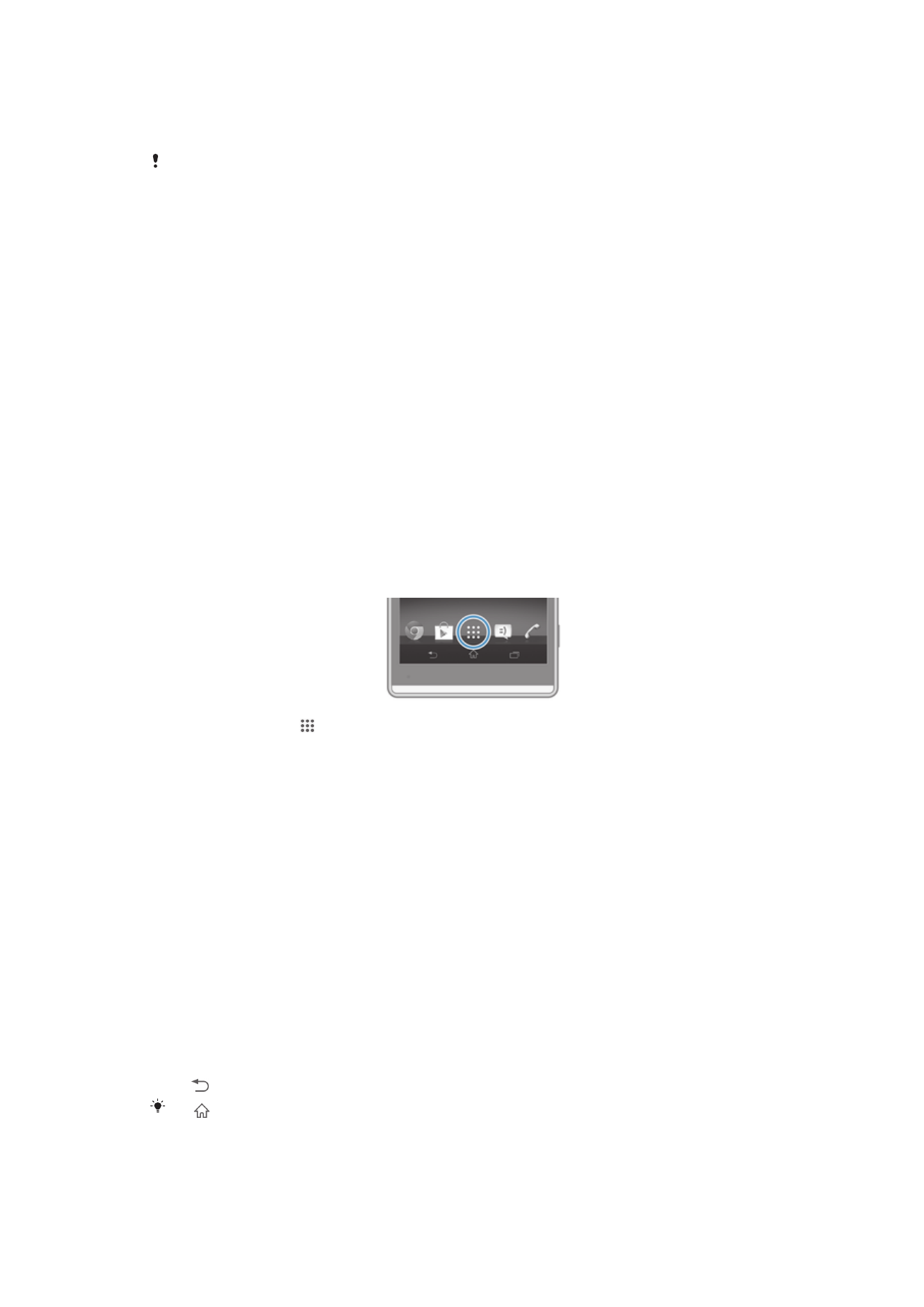
設定主螢幕的主題
1
長按 主螢幕 上的空白區域直到裝置震動。
2
輕按 主題,然後選擇主題。
當您更改主題時,背景在某些應用程式中也會更改。